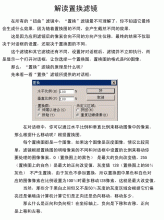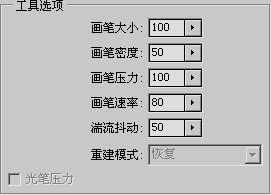利用置换滤镜给风景图片加上逼真的水面
2022-12-25 23:13:51
来源/作者: /
己有:17人学习过

最终效果

1、先新建一个文档,这里我的尺寸选择1000×2000像素。

2、点击菜单:滤镜>杂色>添加杂色,数量为400%,高斯分布,单色。

3、然后对图像进行高斯模糊(滤镜>模糊>高斯模糊),数值设置2像素就可以。

4、打开通道面板,选择红通道,然后对其添加浮雕效果(滤镜>风格化>浮雕效果),参数设置如下。


5、点击确定后继续选择绿通道,同样的处理方法,参数稍有不同。

6、点击确定后再选择蓝通道,由于蓝通道对置换滤镜不起作用,因此我们将其填充为黑色。

7、然后点击RGB通道,回到久违的图层面板,然后图像就变成这幅样子了。
上一篇:用ps颜色匹配命令给衣服换颜色
下一篇:用ps制作魔力能量球